Botão web no estilo Windows Vista.
Página 1 de 1
 Botão web no estilo Windows Vista.
Botão web no estilo Windows Vista.
Descrição: Hoje veremos como criar um botão no estilo do sistema operacional Windows Vista, para isso utilizaremos apenas layer styles e algumas ferramentas.
[Tens de ter uma conta e sessão iniciada para poderes visualizar esta imagem]
01. Pressione Ctrl+N para criar um novo documento, defina o tamanho de 300x100 pixels, 72 dpi´s e modo de cor em RGB, pressione Ok, pressione a letra D do teclado para resetar as cores de Foreground e Background, pressione a letra X do teclado para alternar as cores de Foreground e Background, sua cor de Foreground deve ser a branca, pressione Alt+Backspace (a tecla acima do Enter) ou pressione a letra G do teclado para selecionar a Paint Bucket Tool e clique dentro do documento para preencher a layer com branco, pressione a letra M do teclado para selecionar a Rectangular Marquee Tool e crie uma seleção como a da foto abaixo.
[Tens de ter uma conta e sessão iniciada para poderes visualizar esta imagem]
02. Vá em Select> Modify> Smooth, defina o valor de 7 pixels e pressione Ok.
[Tens de ter uma conta e sessão iniciada para poderes visualizar esta imagem]
03. Pressione Ctrl+Shift+Alt+N para criar uma nova layer, clique com o botão direito do mouse dentro da seleção e escolha a opção Fill, escolha uma cor qualquer e pressione Ok.
[Tens de ter uma conta e sessão iniciada para poderes visualizar esta imagem]
04. Vá em Layer> Layer Style> Outer Glow, Layer> Layer Style> Inner Glow, Layer> Layer Style> Bevel and Emboss, Layer> Layer Style> Gradient Overlay, Layer> Layer Style> Stroke e defina os valores abaixo.
[Tens de ter uma conta e sessão iniciada para poderes visualizar esta imagem]
05. Seu botão ficará como o da foto abaixo.
[Tens de ter uma conta e sessão iniciada para poderes visualizar esta imagem]
06. Pressione a letra D do teclado para resetar as cores de Foreground e Background, pressione a letra X do teclado para alternar as cores de Foreground e Background, sua cor de Foreground deve ser a branca, pressione a letra T do teclado para selecionar a Horizontal Type Tool e escreva uma palavra qualquer, no final seu botão estará como o da foto abaixo.
[Tens de ter uma conta e sessão iniciada para poderes visualizar esta imagem]
[Tens de ter uma conta e sessão iniciada para poderes visualizar esta imagem]
01. Pressione Ctrl+N para criar um novo documento, defina o tamanho de 300x100 pixels, 72 dpi´s e modo de cor em RGB, pressione Ok, pressione a letra D do teclado para resetar as cores de Foreground e Background, pressione a letra X do teclado para alternar as cores de Foreground e Background, sua cor de Foreground deve ser a branca, pressione Alt+Backspace (a tecla acima do Enter) ou pressione a letra G do teclado para selecionar a Paint Bucket Tool e clique dentro do documento para preencher a layer com branco, pressione a letra M do teclado para selecionar a Rectangular Marquee Tool e crie uma seleção como a da foto abaixo.
[Tens de ter uma conta e sessão iniciada para poderes visualizar esta imagem]
02. Vá em Select> Modify> Smooth, defina o valor de 7 pixels e pressione Ok.
[Tens de ter uma conta e sessão iniciada para poderes visualizar esta imagem]
03. Pressione Ctrl+Shift+Alt+N para criar uma nova layer, clique com o botão direito do mouse dentro da seleção e escolha a opção Fill, escolha uma cor qualquer e pressione Ok.
[Tens de ter uma conta e sessão iniciada para poderes visualizar esta imagem]
04. Vá em Layer> Layer Style> Outer Glow, Layer> Layer Style> Inner Glow, Layer> Layer Style> Bevel and Emboss, Layer> Layer Style> Gradient Overlay, Layer> Layer Style> Stroke e defina os valores abaixo.
[Tens de ter uma conta e sessão iniciada para poderes visualizar esta imagem]
05. Seu botão ficará como o da foto abaixo.
[Tens de ter uma conta e sessão iniciada para poderes visualizar esta imagem]
06. Pressione a letra D do teclado para resetar as cores de Foreground e Background, pressione a letra X do teclado para alternar as cores de Foreground e Background, sua cor de Foreground deve ser a branca, pressione a letra T do teclado para selecionar a Horizontal Type Tool e escreva uma palavra qualquer, no final seu botão estará como o da foto abaixo.
[Tens de ter uma conta e sessão iniciada para poderes visualizar esta imagem]
Créditos:
Tutoriais PhotoShop.
Tutoriais PhotoShop.
 Tópicos semelhantes
Tópicos semelhantes» Download - Windows XP e Windows 7 Ultimate com Cracks
» Qual Seu Estilo de musica ?
» Descubra seu estilo no "THE DUEL"
» retardado a vista hsaushau
» Vista-se para as férias com os novos Pacotes Visuais
» Qual Seu Estilo de musica ?
» Descubra seu estilo no "THE DUEL"
» retardado a vista hsaushau
» Vista-se para as férias com os novos Pacotes Visuais
Página 1 de 1
Permissões neste sub-fórum
Não podes responder a tópicos









» Mu Editavel
» pangya life
» Vendas/Trocas De Times
» Trocas Media 100
» Trocas Media 80
» Trocas Media 60
» Trocas Media 40
» Trocas Media 20
» Atualizações da Staff